
Thunderbird17の設定方法
Thunderbird17の設定をご案内致します。
この設定は2013年6月13日現在、Thunderbird17とWindows7 SP1にて確認しています。
OSのバージョン等によっては画面の表示などが変わる事が有るかと思いますが、上手く置き換えて設定して頂ければと思います。
また、電子メールを設定される方は、Site Managerにて設定したメールアカウントの情報をお手元に用意して作業を進めて頂くと、
スムーズに設定が出来るかと思います。
メールアドレスをまだ作成されていない、または確認されたい場合などは、下記のリンク先でご案内させて頂いております。
1.Thunderbird17を起動する
最初にThunderbird17を起動し、「新しいアカウントを作成する」をクリックして下さい。
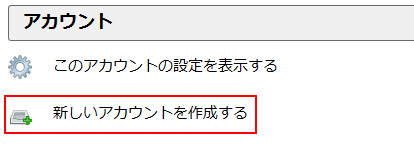
2.メールアカウント設定画面を表示させる
メールアカウント設定の画面が表示されます。
各項目を入力して、[パスワードを記憶する]にチェックを入れてから「続ける」をクリックして下さい。
- [あなたのお名前]には、送信者の名前を入力します。
- [メールアドレス]には、Site Managerで作成したメールアドレスを入力します。
- [パスワード]には、Site Managerでメールアドレスを作成した際に設定したパスワードを入力します。
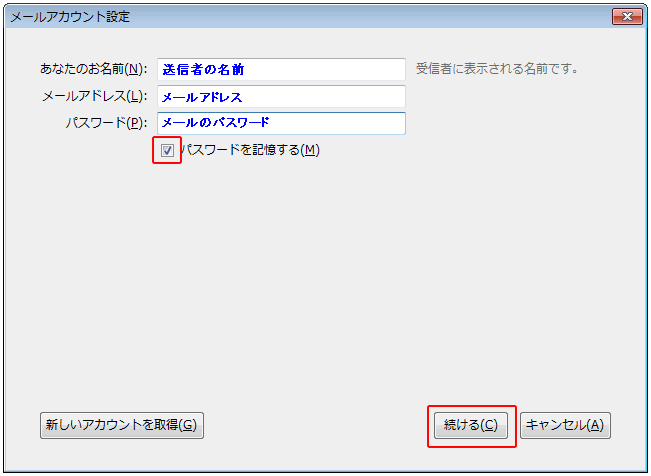
3.Thunderbirdがアカウント設定を自動検出する
[手順2.]で入力したメールアドレスとパスワードが正しい場合は「見つかりました」と表示されます。
「POP3(メールをコンピュータに保存)」にチェックを入れて、「手動設定」をクリックして下さい。
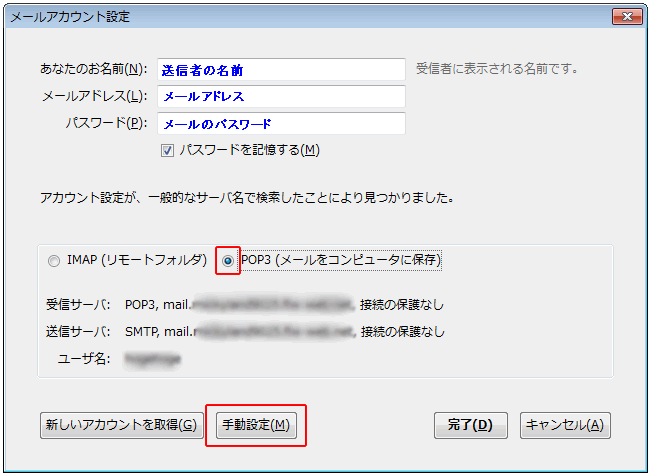
「Thunderbirdはあなたのアカウント設定を見つけられませんでした」と表示された場合は、メールアドレスかパスワードに誤りがあります。
「新しいアカウントを取得」か「キャンセル」をクリックして最初から設定をやり直して下さい。
4.メールサーバーの認証を設定する
[手順3.]で「手動設定」をクリックすると、メールサーバの認証設定が選択できるようになります。
以下の確認が終わりましたら「完了」をクリックして下さい。
受信サーバ:
[POP3]が選択されている事を確認します。
[サーバのホスト名]には、受信メールサーバ名が表示されている事を確認して下さい。
[ポート番号]が、「110」に設定されている事を確認して下さい。
[SSL]は、「接続の保護なし」を選択して下さい。
[認証方式]は、「通常のパスワード認証」を選択して下さい。
送信サーバ:
[サーバのホスト名]には、送信メールサーバ名が表示されている事を確認して下さい。
[ポート番号]が、「25」または「587」のどちらかである事を確認して下さい。
[SSL]は、「接続の保護なし」を選択して下さい。
[認証方式]は、「認証なし」を選択して下さい。
ユーザ名:SiteManagerでメールアドレスを作成した際に表示されたメールアカウントを入力します。
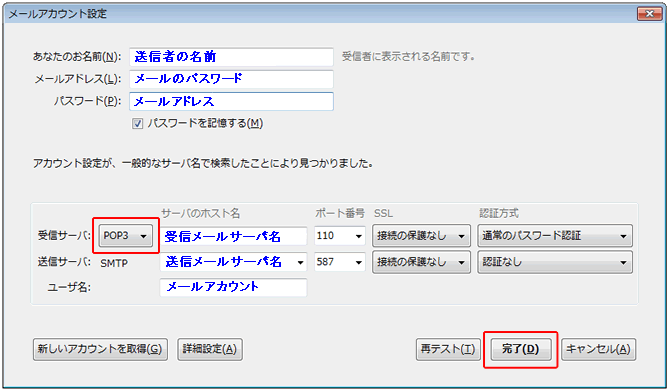
送信メールサーバのポート番号について(Outbound Port25 Blocking)
通常は25番ポートを使用してメールを送信しますが、スパムメール対策のため25番ポートを使用しないメールサーバが増えています。
これを「Outbound Port25 Blocking」といいます。
その場合、25番ポートの代わりに587番ポートを使用します。
どちらのポートを使用するかは、お客様ご利用のプロバイダにご確認下さい。
5.警告画面の確認
警告画面が表示されますので、「接続する上での危険性を理解しました」にチェックをつけて、「完了」をクリックして下さい。

メールの送受信に問題が無ければ、Thunderbird17の設定は終了です。
お疲れさまでした。